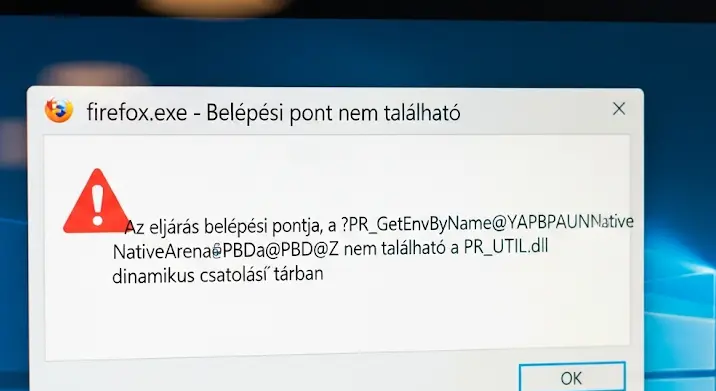
Találkoztál már azzal a frusztráló hibaüzenettel, hogy „Firefox.exe – Belépési pont nem található”? Ez a hiba megakadályozhatja a Firefox böngésző elindítását, és komoly fejfájást okozhat. Ebben a cikkben részletesen megvizsgáljuk a lehetséges okokat és a különböző megoldásokat, hogy újra zökkenőmentesen böngészhess.
Mi okozza a „Firefox.exe – Belépési pont nem található” hibát?
Ez a hibaüzenet általában akkor jelenik meg, ha a Firefox egy dinamikus linkkönyvtárat (DLL) nem tud betölteni, vagyis egy olyan fájlt, amire a működéséhez szüksége van. Számos oka lehet annak, hogy egy DLL fájl hiányzik, sérült vagy nem kompatibilis:
- Sérült vagy hiányzó DLL fájlok: A Firefox a működéséhez számos DLL fájlt használ. Ha valamelyik sérült vagy hiányzik, a hibaüzenet megjelenhet.
- Kompatibilitási problémák: Az elavult vagy nem kompatibilis driverek, különösen a videokártya driverek, problémákat okozhatnak a Firefox működésében.
- Vírusfertőzés vagy rosszindulatú program: A vírusok és más rosszindulatú programok károsíthatják a rendszerfájlokat, beleértve a Firefox által használt DLL-eket is.
- Hibás Firefox telepítés: Ha a Firefox telepítése nem fejeződött be megfelelően, vagy megszakadt, a szükséges fájlok hiányozhatnak.
- Rendszerfájlok sérülése: A Windows rendszerfájljainak sérülése szintén befolyásolhatja a Firefox működését.
- Szoftver konfliktusok: Más programok, különösen a biztonsági szoftverek, konfliktusba kerülhetnek a Firefox-szal, ami hibákhoz vezethet.
Megoldások a „Firefox.exe – Belépési pont nem található” hiba javítására
Most, hogy tisztában vagyunk a lehetséges okokkal, nézzük meg a különböző megoldásokat:
1. A Firefox újraindítása
Ez a legegyszerűbb megoldás, de sokszor hatékony lehet. Zárja be a Firefox-ot (ha elindul), és próbálja meg újraindítani. Ha a probléma továbbra is fennáll, folytassa a következő lépéssel.
2. A számítógép újraindítása
Az újraindítás frissítheti a rendszerfájlokat és megszüntetheti az ideiglenes konfliktusokat. Próbálja meg újraindítani a számítógépet, és ellenőrizze, hogy a Firefox elindul-e.
3. A Firefox újratelepítése
Ha a probléma továbbra is fennáll, a Firefox újratelepítése lehet a megoldás. Először távolítsa el a Firefox-ot a Vezérlőpulton keresztül (Windows) vagy a Alkalmazások mappából (macOS). Ezután töltse le a legfrissebb verziót a hivatalos Firefox weboldalról, és telepítse újra.
4. A rendszerfájlok ellenőrzése és javítása (SFC Scan)
A Windows rendelkezik egy beépített eszközzel a rendszerfájlok ellenőrzésére és javítására. Nyissa meg a Parancssort rendszergazdaként, és írja be a következő parancsot: sfc /scannow. Ez a parancs ellenőrzi a rendszerfájlokat, és automatikusan javítja a sérülteket.
5. Víruskeresés futtatása
Futtasson egy teljes víruskeresést a számítógépén, hogy kizárja a rosszindulatú programok lehetőségét. Használjon egy megbízható víruskeresőt, és frissítse a vírusdefiníciókat a legújabb verzióra.
6. A videokártya driver frissítése
Az elavult videokártya driverek kompatibilitási problémákat okozhatnak. Látogasson el a videokártya gyártójának (pl. NVIDIA, AMD, Intel) weboldalára, és töltse le a legújabb drivert az operációs rendszeréhez.
7. A Windows frissítése
A Windows frissítése a legújabb verzióra javíthatja a kompatibilitási problémákat és tartalmazhat olyan javításokat, amelyek megoldják a Firefox-ot érintő hibákat. Ellenőrizze a Windows Update-et, és telepítse a rendelkezésre álló frissítéseket.
8. Kompatibilitási mód beállítása
Kattintson jobb gombbal a Firefox.exe fájlra, válassza a „Tulajdonságok” lehetőséget, majd a „Kompatibilitás” fület. Próbálja meg a Firefox-ot kompatibilitási módban futtatni egy korábbi Windows verzióval.
9. Tiszta rendszerindítás
A tiszta rendszerindítás során csak a Windows alapvető szolgáltatásai indulnak el. Ez segíthet azonosítani, hogy egy harmadik féltől származó program okozza-e a problémát. A tiszta rendszerindításhoz nyomja meg a Windows + R billentyűkombinációt, írja be a „msconfig” parancsot, és nyomja meg az Entert. A „Szolgáltatások” fülön jelölje be a „Minden Microsoft szolgáltatás elrejtése” jelölőnégyzetet, majd kattintson az „Összes letiltása” gombra. Az „Indítás” fülön kattintson a „Feladatkezelő megnyitása” linkre, és tiltsa le az összes indítási elemet.
10. Rendszer-visszaállítás
Ha nemrég telepített valamilyen szoftvert vagy drivert, és a hiba ezt követően jelentkezett, próbálja meg visszaállítani a rendszert egy korábbi állapotba. A Rendszer-visszaállítás visszaállítja a rendszerfájlokat és a beállításokat egy korábbi időpontra, amikor a Firefox még megfelelően működött.
Összefoglalás
A „Firefox.exe – Belépési pont nem található” hiba sok különböző okból eredhet, de a fenti megoldások segítségével a legtöbb esetben orvosolható a probléma. Kezdje a legegyszerűbb megoldásokkal, és haladjon a bonyolultabbak felé. Ha a probléma továbbra is fennáll, érdemes lehet szakember segítségét kérni.
